Jak dodać Właściciela lub Menedżera do Profilu Firmy w Google? Pełny poradnik krok po kroku i złota zasada 7 Dni
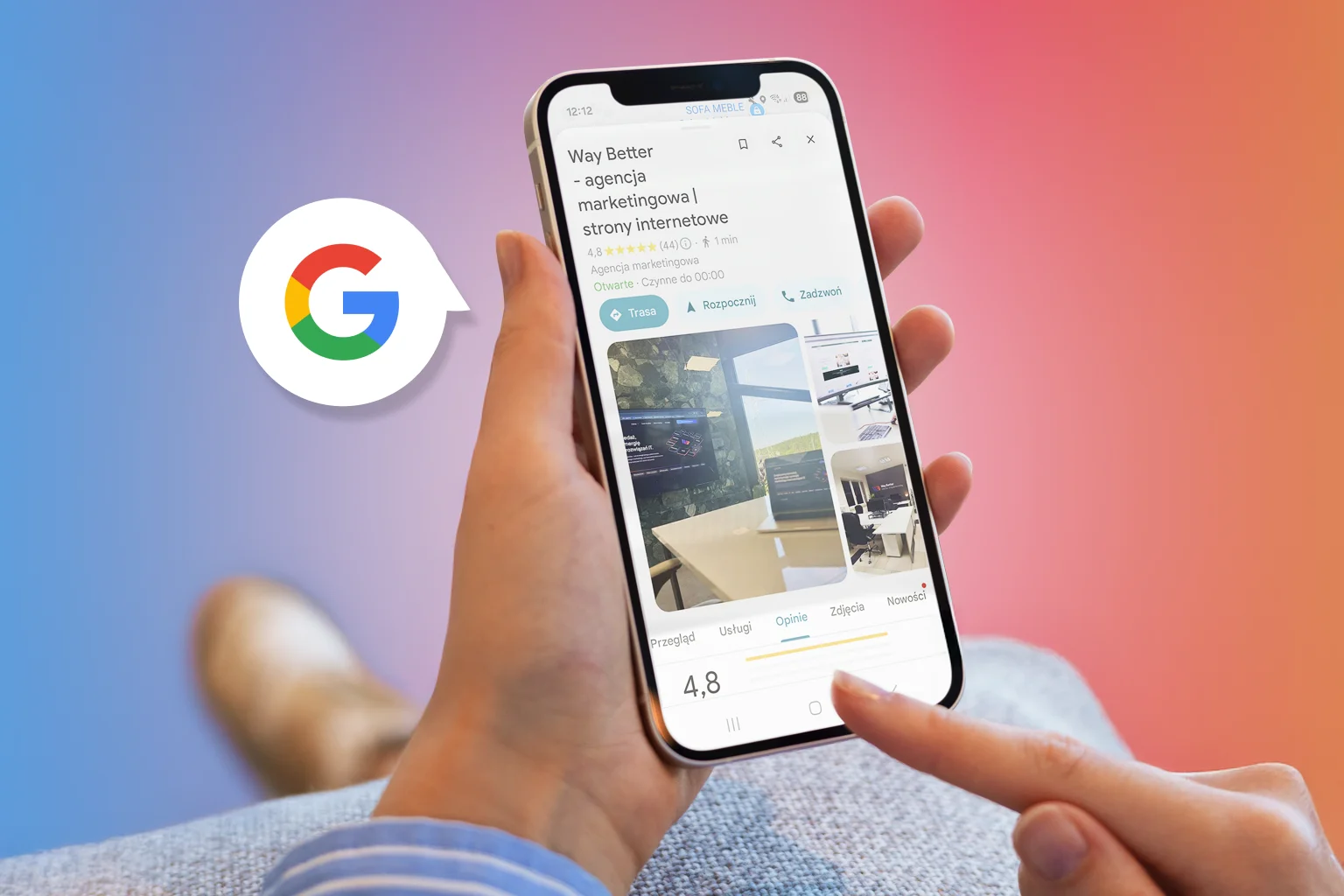
I. Delegowanie z głową - Dlaczego dostęp jest ważny?
Jeśli prowadzisz lokalną działalność, Twój Profil Firmy w Google (dawniej Google Moja Firma lub GMF) jest Twoją najważniejszą cyfrową wizytówką. To właśnie tam klienci sprawdzają godziny otwarcia, czytają opinie i dzwonią do Ciebie. Profil Firmy w Google (GBP) jest fundamentem Twojego lokalnego marketingu, czyli Local SEO.
W miarę rozwoju biznesu lub rozpoczęcia współpracy z agencją marketingową czy pracownikiem, naturalne staje się delegowanie zarządzania tym profilem. Efektywne zarządzanie profilem - bieżące odpowiadanie na opinie, publikowanie aktualnych wpisów czy aktualizacja godzin pracy - wymaga pomocy zewnętrznej. Samodzielne, codzienne pilnowanie wszystkich detali bywa czasochłonne, dlatego kluczowe jest, byś wiedział, jak bezpiecznie i prawidłowo udzielić dostępu innym osobom.
Proces ten jest prosty, ale wymaga Twojej uwagi na kluczowe szczegóły, zwłaszcza dotyczące poziomów uprawnień. Przeprowadzimy Cię krok po kroku, abyś bez problemu przeszedł przez cały proces i nie popełnił błędu.
Interfejs Google: - zarządzanie w wyszukiwarce
Google odeszło od dedykowanego menedżera Google Moja Firma na rzecz zarządzania profilem bezpośrednio z poziomu wyszukiwarki lub Map Google.
Oznacza to, że aby rozpocząć proces dodawania użytkownika, musisz być zalogowany na właściwe konto, a następnie po prostu wpisać nazwę swojej firmy lub frazę ,,moja firma” w polu wyszukiwania Google. Zobaczysz tam panel zarządzania. To jest Twój pulpit (dashboard) zarządzania profilem.
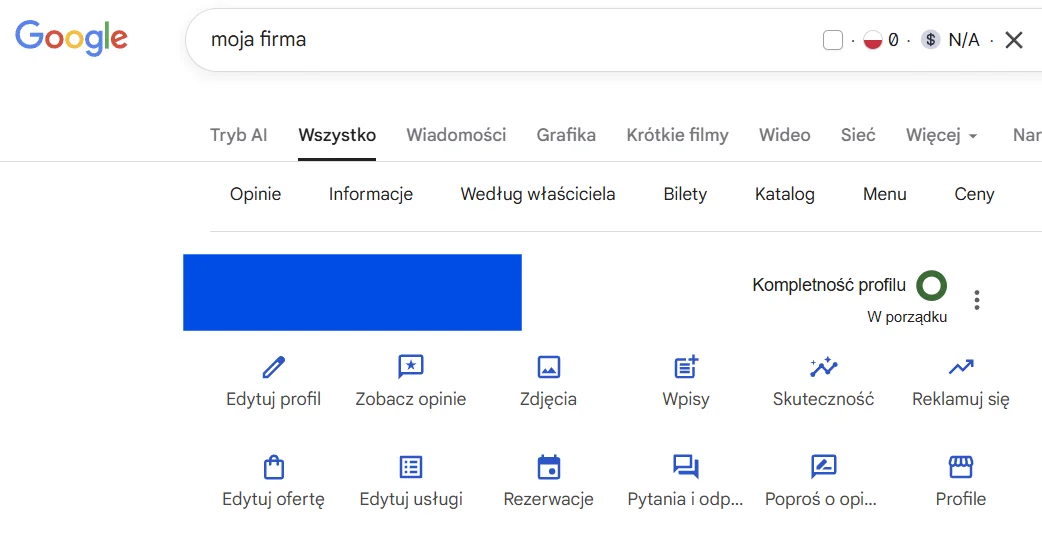
II. Role w Profilu Firmy w Google - zrozumienie uprawnień (Właściciel vs. Menedżer)
Zanim wyślesz zaproszenie, musisz zrozumieć, jakie są konsekwencje nadania dostępu w ramach poszczególnych ról. Znajomość uprawnień to podstawa bezpieczeństwa i kontroli nad Twoją wizytówką. Google udostępnia trzy główne typy użytkowników: Głównego Właściciela, Właściciela i Menedżera.
Główny Właściciel (Primary Owner)
Główny Właściciel to osoba, która sprawuje najwyższą kontrolę nad Profilem Firmy. Zwykle jest to osoba, która pierwotnie założyła profil i która ponosi pełną odpowiedzialność za bezpieczeństwo konta.
Użytkownik z rolą Głównego Właściciela ma pełny dostęp do wszystkich funkcji profilu, w tym do zarządzania danymi wizytówki (takimi jak nazwa, godziny, zdjęcia), dodawania i usuwania innych użytkowników, a nawet do usunięcia całego profilu. Co najważniejsze, jest to jedyna osoba, która może przenieść uprawnienia Głównego Właściciela na inną osobę, co czyni tę rolę krytyczną dla bezpieczeństwa. Zawsze upewnij się, że to konto jest najlepiej zabezpieczone i kontrolowane przez kluczową osobę w Twojej organizacji.
Właściciel (Owner)
Rola Właściciela daje niemal pełne uprawnienia do zarządzania profilem. Właściciel może modyfikować wszystkie dane firmowe, dodawać i usuwać innych użytkowników (w tym Menedżerów), a także podjąć decyzję o usunięciu całego Profilu Firmy.
Kluczowe ograniczenie Właściciela w porównaniu do Głównego Właściciela jest jedno: Właściciel nie może usunąć ani przenieść roli Głównego Właściciela.
Menedżer (Manager)
Rola Menedżera jest idealna dla codziennej pracy operacyjnej i jest najczęściej rekomendowaną rolą dla zewnętrznych partnerów, takich jak agencje marketingowe czy specjaliści SEO.
Menedżer dysponuje wystarczającym zakresem uprawnień do prowadzenia efektywnego marketingu. Może edytować informacje w Profilu, dodawać wpisy, tworzyć zdjęcia, a co kluczowe dla zarządzania reputacją – odpowiadać na opinie klientów oraz obsługiwać zapytania użytkowników.
Jego największą zaletą z perspektywy bezpieczeństwa jest kluczowe ograniczenie: Menedżer nie ma uprawnień do dodawania, usuwania użytkowników ani do trwałego usunięcia całego profilu firmy. To sprawia, że rola Menedżera jest bezpiecznym buforem, minimalizującym ryzyko przypadkowego usunięcia wizytówki lub jej przejęcia.
Kogo zaprosić do zarządzania?
Jeśli współpracujesz z zewnętrzną agencją SEO lub nowym pracownikiem, który ma zajmować się tylko optymalizacją i komunikacją, najlepszym wyborem jest zawsze rola Menedżera.
Zapewnia to pełną swobodę w prowadzeniu działań marketingowych, jednocześnie chroniąc Cię przed utratą kontroli nad własnością profilu.
Poniższa tabela szczegółowo porównuje uprawnienia poszczególnych ról.
Tabela 1. Porównanie poziomów dostępu w Profilu Firmy w Google
Uprawnienie/Czynność
Główny Właściciel
Właściciel
Menedżer
Edycja Danych Firmy (godziny, nazwa, opis)
Tak
Tak
Tak
Odpowiadanie na Opinie i Wiadomości
Tak
Tak
Tak
Dodawanie/Usuwanie Innych Użytkowników
Tak
Tak
Nie
Usuwanie Całego Profilu Firmy
Tak
Tak
Nie
Przeniesienie Roli Głównego Właściciela
Tak
Nie
Nie
III. Proces udzielania dostępu krok po kroku (instrukcja dla zapraszającego)
Poniżej znajdziesz dokładną instrukcję, jak dodać nowego użytkownika do zarządzania Twoim profilem. Postępuj zgodnie z tymi krokami, aby poprawnie wysłać zaproszenie.
Krok 1: Zaloguj Się na konto Właściciela i znajdź profil swojej firmy
Zanim cokolwiek zrobisz, upewnij się, że jesteś zalogowany w przeglądarce na to konto Google, które ma uprawnienia Głównego Właściciela lub Właściciela Profilu Firmy.
Następnie otwórz wyszukiwarkę Google i po prostu wpisz nazwę swojej firmy (np. "Kancelaria Prawna XYZ" lub po prostu frazę ,,moja firma”). Jeśli jesteś poprawnie zalogowany, Google wyświetli panel zarządzania profilem bezpośrednio nad wynikami wyszukiwania.
Krok 2: Wejdź do Ustawień Profilu Firmy
W panelu zarządzania, który pojawił się na ekranie, znajdź opcje konfiguracji jest to symbol trzech kropek obok znacznika kompletności profilu.
Kliknij w tę opcję, a następnie wybierz: Ustawienia profilu firmy.
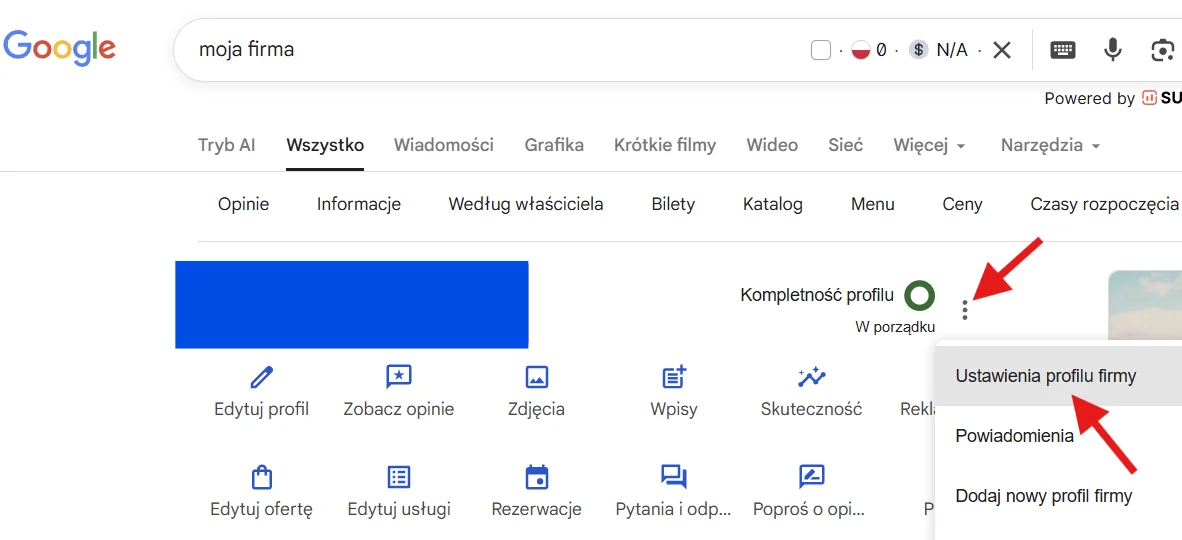
Krok 3: Przejdź do Sekcji Użytkownicy i Dostęp
Po otwarciu Ustawień Profilu Firmy, znajdź i kliknij zakładkę lub opcję Użytkownicy i dostęp. W tej sekcji zobaczysz listę wszystkich osób, które obecnie mają jakiekolwiek uprawnienia do zarządzania Twoją wizytówką.
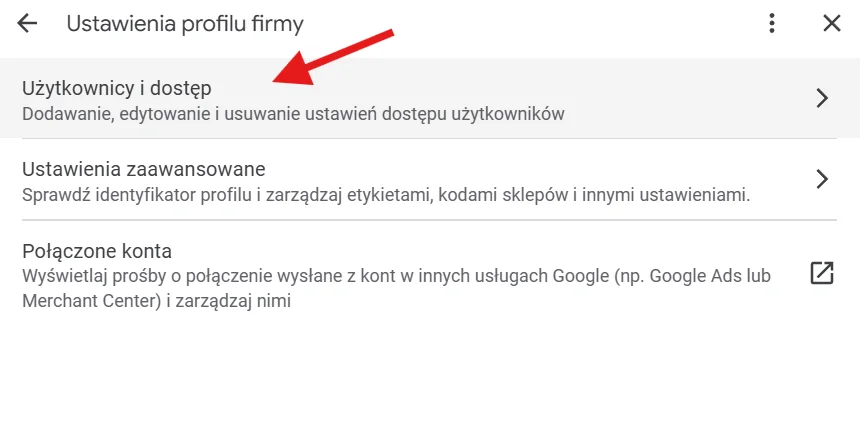
Krok 4: Dodaj Nowego Użytkownika i Wprowadź Adres E-mail
Aby zainicjować proces zapraszania, w sekcji Użytkownicy i dostęp w lewym górnym rogu znajdź i kliknij przycisk Dodaj.
Następnie musisz wprowadzić dokładny adres e-mail konta Google osoby, którą chcesz zaprosić do współpracy. Upewnij się, że adres jest poprawny, aby uniknąć problemów z dostarczeniem zaproszenia.
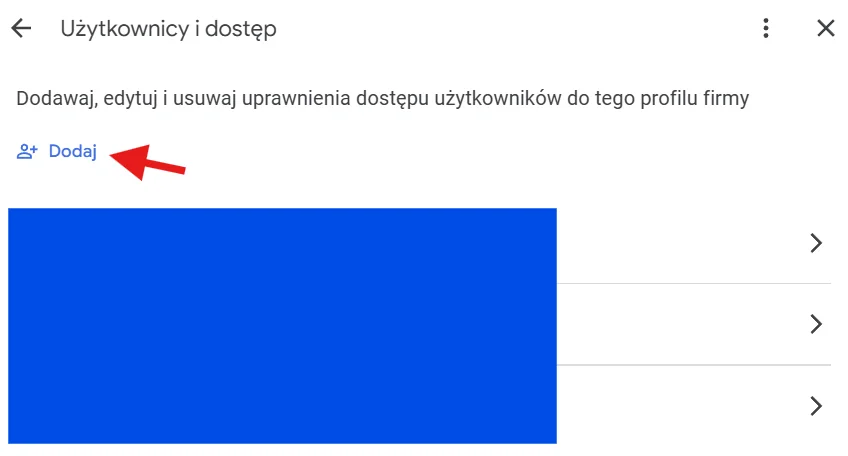
Krok 5: Wybierz Poziom Dostępu (Rola)
Po wprowadzeniu adresu e-mail, przejdź do sekcji „Dostęp”. Tutaj wybierz odpowiednią rolę, jaką chcesz nadać nowemu użytkownikowi: Właściciel lub Menedżer.
Pamiętaj o złotej zasadzie bezpieczeństwa: jeśli dodajesz agencję lub pracownika, który nie jest kluczowym partnerem firmy, wybierz rolę Menedżera.
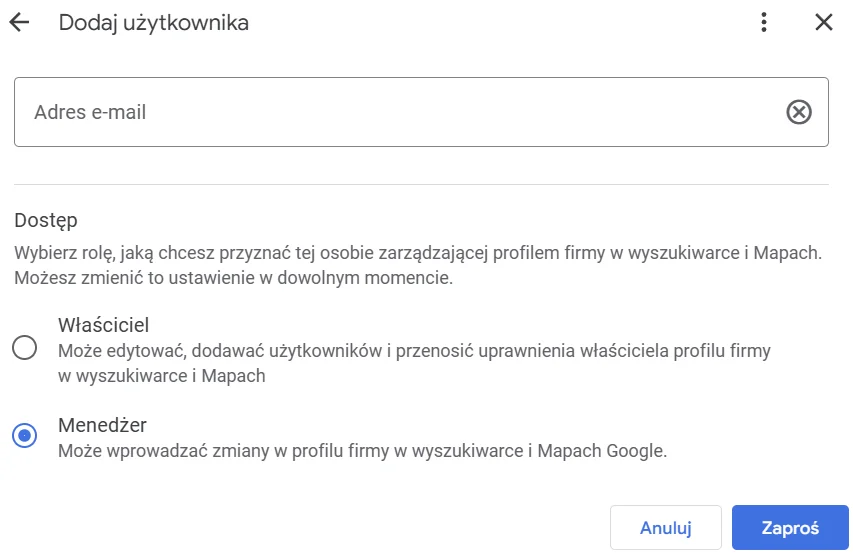
Krok 6: Wyślij Zaproszenie
Gdy rola jest już wybrana, kliknij przycisk Zaproś.
Zaproszenie zostało wysłane. Pamiętaj, że w tym momencie zaproszona osoba nie ma jeszcze dostępu. Proces zostanie sfinalizowany dopiero wtedy, gdy użytkownik to zaproszenie zaakceptuje.
IV. Akceptacja zaproszenia - Co musi zrobić zapraszana osoba?
Zaproszona osoba musi wykonać tak zwany "handshake", czyli potwierdzić przyjęcie roli. Bez akceptacji zaproszenie pozostanie w statusie oczekującym.
Krok 1: Oczekuj na wiadomość e-mail
Osoba, której udzieliłeś dostępu, otrzyma automatyczną wiadomość e-mail od Google, informującą, że została zaproszona do zarządzania profilem Twojej firmy.
Krok 2: Akceptacja zaproszenia
Istnieją dwa główne sposoby, w jakie zaproszona osoba może sfinalizować proces:
- Metoda A: Kliknięcie w Link (najprostsza): Najłatwiej jest otworzyć e-mail i kliknąć przycisk "Zatwierdź" lub "Zaakceptuj" znajdujący się bezpośrednio w treści wiadomości.
- Metoda B: Akceptacja przez Panel GBP: Jeśli e-mail nie dotarł lub został przeoczony, zaproszona osoba może zalogować się na swoje konto Google. Jeśli ma już inne profile lub menedżera profili firm, może tam zobaczyć baner lub powiadomienie o oczekującym zaproszeniu. Czasami status Wysłane prośby można również sprawdzić w panelu zarządzania profili, a następnie kliknąć Zatwierdź.
Zaproszenie powinno zostać przyjęte jak najszybciej, najlepiej w ciągu 24–48 godzin. Chociaż Google nie podaje precyzyjnego, uniwersalnego terminu ważności dla zaproszeń do GBP, należy pamiętać, że inne procesy i oferty Google często mają terminy ważności, co sugeruje, że nieodebrane zaproszenie może z czasem wygasnąć.
V. Złota zasada 7 dni - Najważniejszy aspekt bezpieczeństwa
Po pomyślnej akceptacji zaproszenia musisz pamiętać o kluczowej zasadzie bezpieczeństwa, która dotyczy zwłaszcza przeniesienia własności lub zmian ról na najwyższym poziomie.
Reguła okresu oczekiwania
Nowo dodany Właściciel lub Menedżer – nawet po przyjęciu zaproszenia – musi odczekać 7 pełnych dni, zanim uzyska pełny zakres uprawnień. Ten bufor bezpieczeństwa ma fundamentalne znaczenie dla ochrony Twojej firmy.
Działania blokowane w trakcie tego tygodnia
Przez ten pierwszy tydzień Google blokuje tzw. "działania wysokiego ryzyka". Jeśli nowa osoba została dodana jako Właściciel, nie będzie mogła w tym okresie:
- Przenieść uprawnień Głównego Właściciela na inne konto.
- Usunąć profilu firmy.
- Usunąć innego użytkownika z listy dostępu.
Ten 7-dniowy okres oczekiwania jest sprytnym mechanizmem zabezpieczającym. Jeśli przez pomyłkę dodałeś niewłaściwą osobę, lub jeśli stałeś się ofiarą próby przejęcia konta, masz cały tydzień na interwencję i usunięcie niechcianego dostępu, zanim krytyczne uprawnienia (takie jak usunięcie konta) zostaną aktywowane. Planując transfer własności firmy (np. przy sprzedaży), zawsze musisz uwzględnić ten tygodniowy bufor czasowy.
Po upływie 7 dni użytkownik automatycznie uzyskuje pełny zakres uprawnień przypisanych do jego roli.
VI. Zarządzanie istniejącymi użytkownikami - Zmiana roli i usuwanie dostępu
Twoje relacje biznesowe nie są stałe. Może zajść konieczność modyfikacji uprawnień lub całkowitego odebrania dostępu pracownikowi lub agencji, która zakończyła współpracę.
Jak zmienić rolę użytkownika (upgrade/downgrade)
Zarządzanie istniejącymi uprawnieniami odbywa się w tym samym panelu, w którym dodawałeś nowych użytkowników.
1. Ponownie Otwórz Ustawienia: Zaloguj się na profil, wyszukaj swoją firmę i przejdź do Więcej > Ustawienia profilu firmy > Użytkownicy i dostęp.
2. Edytuj Rolę: Znajdź i wybierz użytkownika, którego ustawienia dostępu chcesz zmodyfikować.
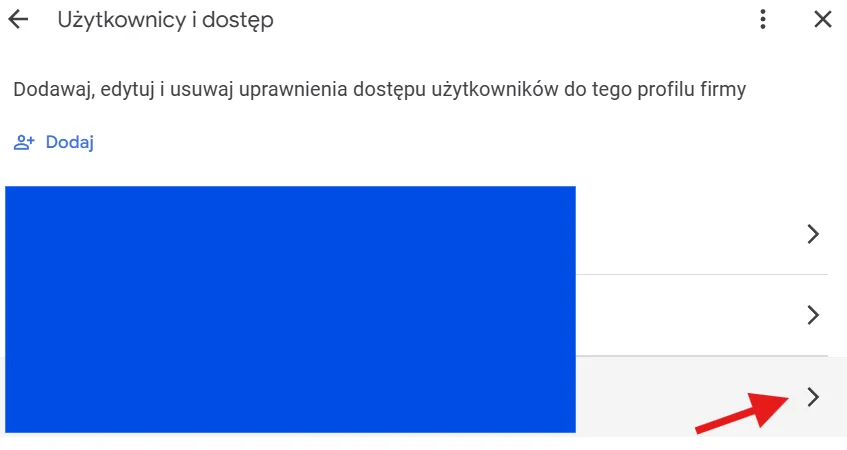
Wybierz Nową Rolę: Obok opcji „Dostęp” kliknij Edytuj, a następnie wybierz nową rolę z listy rozwijanej (np. zmień Menedżera na Właściciela lub, co bezpieczniejsze, dokonaj „degradacji” z Właściciela na Menedżera). Pamiętaj, że tylko Właściciele mogą zmieniać role dostępu innych Właścicieli i Menedżerów.
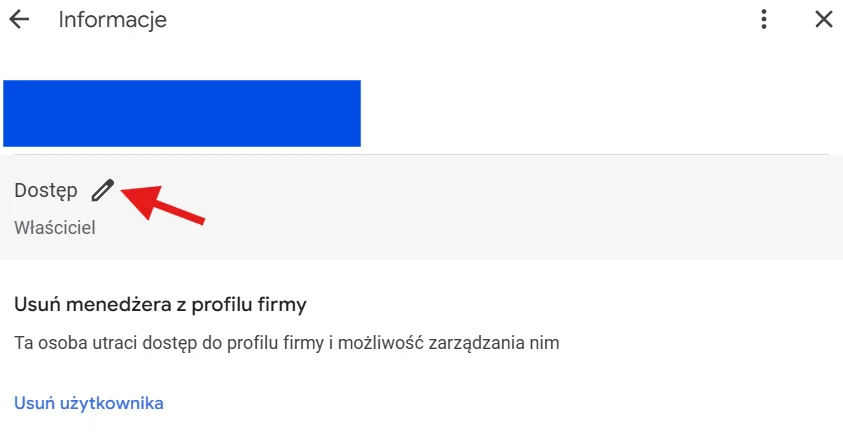
Jeśli chcesz przenieść rolę Głównego Właściciela, musi to zrobić wyłącznie aktualny Główny Właściciel, i konieczne jest odczekanie 7 dni, zanim taka zmiana się utrwali.
Jak usunąć użytkownika z Profilu Firmy
Usunięcie dostępu to standardowa procedura, którą powinieneś stosować przy zakończeniu współpracy, aby chronić swoje dane i bezpieczeństwo profilu.
1. Przejdź do listy użytkowników: Otwórz panel Użytkownicy i dostęp.
2. Wybierz i usuń: Wybierz użytkownika, którego chcesz usunąć, a następnie kliknij opcję Usuń użytkownika.
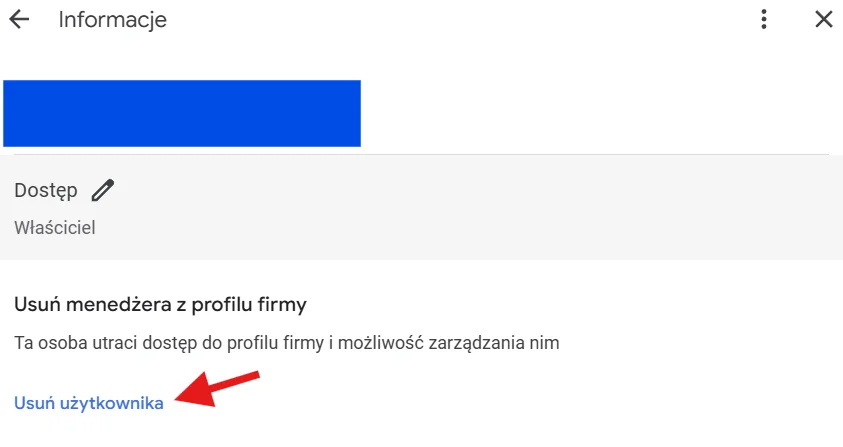
Po usunięciu, dana osoba przestanie mieć możliwość edytowania informacji o firmie. Kluczowe jest jednak to, że usunięcie dostępu nie usuwa treści, które ta osoba stworzyła. Wszelkie odpowiedzi na opinie, posty, zdjęcia czy komentarze dodane przez usuniętego użytkownika pozostaną widoczne w profilu firmy. Twoja historia działań i interakcji z klientami zostaje zachowana.
Jeśli jesteś Głównym Właścicielem i chcesz usunąć samego siebie z profilu, musisz najpierw przenieść tę rolę na kogoś innego.
VII. Podsumowanie i lista kontrolna
Prawidłowe zarządzanie dostępem do Profilu Firmy w Google jest kluczowe zarówno dla efektywnej pracy marketingowej, jak i dla zachowania bezpieczeństwa Twojego biznesu.
Oto najważniejsze punkty, które powinieneś zapamiętać z tego poradnika:
- Interfejs: Zarządzanie odbywa się poprzez wyszukanie nazwy firmy w Google Search, gdy jesteś zalogowany na właściwe konto.
- Bezpieczeństwo Roli: Zawsze, gdy delegujesz codzienne zarządzanie osobie trzeciej (agencji, freelancerowi), używaj roli Menedżera. Ta rola pozwala na pełną optymalizację i komunikację, ale nie daje uprawnień do usuwania profilu czy użytkowników, chroniąc Twoją własność.
- Zasada 7 Dni: Jeśli przenosisz własność, musisz wziąć pod uwagę obowiązkowy 7-dniowy okres oczekiwania, podczas którego nowy Właściciel ma ograniczoną możliwość wykonywania krytycznych działań. Zapewnia to Tobie, jako pierwotnemu właścicielowi, bufor bezpieczeństwa.
- Akceptacja: Upewnij się, że nowa osoba zaakceptowała zaproszenie, sprawdzając status Wysłane prośby.
- Czystość Dostępu: Dobrą praktyką bezpieczeństwa jest regularne przeglądanie sekcji Użytkownicy i dostęp i natychmiastowe usuwanie kont osób, które już nie współpracują z firmą. Utrzymywanie niepotrzebnych dostępów zawsze stanowi ryzyko.
Dzięki tym prostym krokom możesz bezpiecznie delegować zadania zarządzania profilem, oszczędzając czas i koncentrując się na rozwoju swojego biznesu.







